AirPodsには、センサーが搭載されており、イヤホン本体をダブルタップしたことをセンサーが検知し、特定の機能を呼び出すことができます。デフォルト(初期状態)では、左右のイヤホンのどちらをダブルタップをしても、Siriが起動されますが、実は呼び出す機能の変更が可能なのです。左右のイヤホンそれぞれに、自分にあった機能を割り当てることで、AirPodsがさらに便利なものになります!どんな機能が呼び出せるのか、呼び出す機能はどのように変更するのかを紹介したいと思います。
「設定」>「Bluetooth」>「AirPods」から変更可能!
変更は、AirPodsとペアリングしているiPhoneから行います。
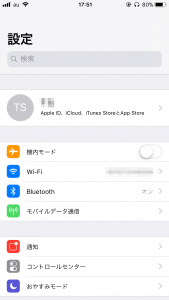
まず、iPhoneの「設定」を開き、「Bluetooth」を選択します。
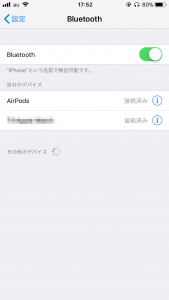
Bluetoothの画面で、ペアリングしている「AirPods」の「!」マークをタップします。
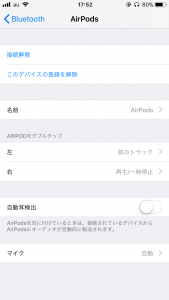
すると中ほどに、「AIRPODをダブルタップ」という項目があります。ここから呼び出し機能の変更ができます!(余談ですが、ここでの呼び方は「AIRPOD」と単数形なんですね。左右2つそろってはじめて「AirPods」なのでしょう。)
呼び出し機能は全部で4つ!
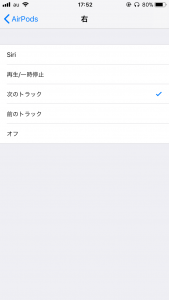
ダブルタップで呼び出せる機能は、
・Siri
・再生/一時停止
・次のトラック(早送り)
・前のトラック(巻き戻し)
の4つがあります。また、一番下の「オフ」にすることで、ダブルタップに機能を割り当てず、いずれの機能も呼び出さないようにすることもできます。
設定を開いてみましょう。たとえば、以下の画像のように、「右=次のトラック」を選択すると…
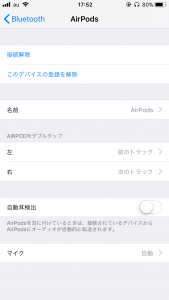
このように、変更することができました。私は、左を「前のトラック」、右を「再生/一時停止」にしています。ダブルタップするだけの簡単な操作で呼び出すことができ、とても便利な機能ですね。ちなみに、ダブルタップをする場所は、AirPodsの下部(棒状の部分)ではなく、上部の音が出る部分なのだそうです。私も最初はなぜか下の部分をダブルタップしていましたが、反応が悪かったです。ちゃんと調べて上の部分をダブルタップするようにしたら、毎回しっかり反応してくれるようになりました。
今回の手順で、自分にあった呼び出し機能を設定してみましょう!


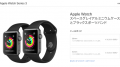

コメント